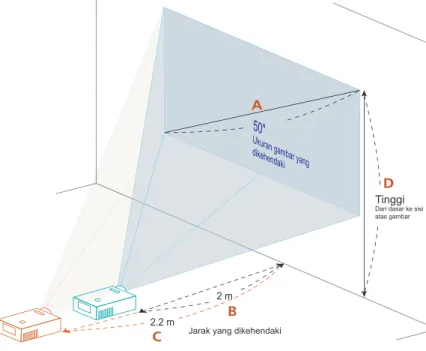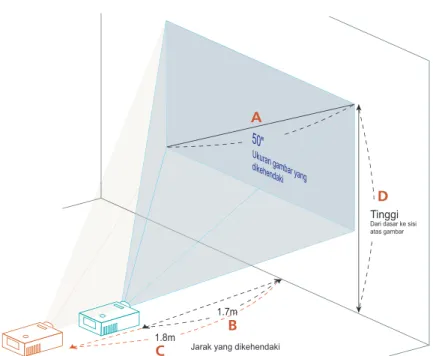Proyektor Acer
Seri P1165/P1165P/P1265/P1265P
/P5260i/P5270/P5280/P5370W
Informasi yang tercantum dalam publikasi ini dapat berubah secara berkala tanpa pemberitahuan sebelumnya kepada siapapun tentang revisi atau perubahan tersebut. Perubahan yang dilakukan akan disertakan dalam edisi baru panduan ini atau dokumen dan publikasi pelengkap. Perusahaan ini tidak memberikan pernyataan atau jaminan, baik secara tersurat maupun tersirat, berkaitan dengan isi dokumen ini dan secara tegas melepaskan tanggung jawab hukum terhadap jaminan tersirat tentang keadaan yang dapat diperjualbelikan atau kesesuaian untuk tujuan tertentu.
Catat informasi nomor model, nomor seri, tanggal pembelian, dan alamat pembelian pada lembar isian yang tersedia di bawah. Nomor seri dan nomor model tercantum pada label yang melekat di proyektor Anda. Semua hal yang terkait dengan unit Anda harus mencakup nomor seri, nomor model, dan informasi pembelian.
Tidak ada bagian dalam publikasi ini yang boleh diperbanyak, disimpan dalam sistem pengambilan, atau dikirim, dengan cara dan dalam bentuk apapun, baik secara elektronik, mekanik, fotokopi, rekaman, maupun lainnya, tanpa izin tertulis sebelumnya dari Acer
Nomor model: ____________________________________ Nomor seri: ________________________________________ Tanggal pembelian: ________________________________ Alamat pembelian: _________________________________
Panduan Pengguna Proyektor Acer Seri P1165/P1165P/P1265/P1265P/P5260i/P5270/P5280/ P5370W
Informasi Umum 11/2007
Proyektor Acer Seri P1165/P1165P/P1265/P1265P/P5260i/P5270/P5280/P5370W
Acer dan logo Acer adalah merek dagang terdaftar Acer Incorporated. Nama produk atau merek dagang perusahaan lain yang terdapat dalam panduan ini hanya untuk identifikasi dan milik perusahaan yang bersangkutan.
"HDMITM, logo HDMI logo, dan High-Definition Multimedia Interface adalah merek dagang atau merek dagang terdaftar dari HDMI Licensing LLC."
Informasi untuk keamanan dan
kenyamanan Anda
Baca petunjuk ini dengan seksama. Simpan dokumen ini untuk penggunaan di lain waktu. Patuhi semua peringatan dan petunjuk yang ditandai pada produk ini.
Matikan perangkat sebelum membersihkan.
Lepaskan kabel produk dari stopkontak sebelum membersihkan. Jangan gunakan pembersih cair atau aerosol. Gunakan kain lembab untuk membersihkan.
Hati-hati saat melepas konektor dari perangkat
Patuhi panduan berikut bila memasang dan melepaskan unit catu daya: • Pasang unit catu daya sebelum menghubungkan kabel daya ke stopkontak
AC.
• Lepaskan kabel daya sebelum melepaskan unit catu daya dari proyektor ini.
• Jika sistem memiliki beberapa sumber daya, matikan sistem dengan melepaskan semua kabel daya dari catu daya.
Hati-hati untuk aksesibilitas
Pastikan catu daya yang terhubung ke kabel daya dapat dijangkau dengan mudah oleh operator peralatan. Untuk mematikan peralatan, pastikan Anda juga melepas konektor daya dari stopkontak.
Peringatan!
• Jangan gunakan produk ini di dekat air.
• Jangan letakkan produk ini di tempat, dudukan, atau meja yang tidak stabil. Jika terjatuh, produk akan mengalami kerusakan fatal.
• Slot dan rongga tersedia sebagai ventilasi untuk menjamin keandalan pengoperasian dan melindungi produk dari panas yang berlebihan. Rongga ini tidak boleh tertutup atau terhalang. Rongga tidak boleh terhalang dengan meletakkan produk ini di atas kasur, sofa, matras, atau permukaan sejenis.
Produk ini tidak boleh diletakkan di dekat atau di atas radiator atau sumber panas, atau instalasi terpasang kecuali jika tersedia ventilasi yang memadai. • Hindari masuknya benda apapun ke dalam produk melalui slot kabinet,
karena benda tersebut dapat menyentuh titik tegangan berbahaya atau menyebabkan hubungan arus pendek yang dapat menimbulkan
kebakaran atau sengatan arus listrik. Jangan tumpahkan cairan apapun pada atau ke dalam produk.
• Agar komponen dalam tidak rusak dan mencegah kebocoran baterai, jangan letakkan produk ini di atas bidang yang bergetar.
• Jangan gunakan di area yang menimbulkan guncangan, hentakan dan getaran, karena dapat menyebabkan hubungan singkat atau kerusakan pada perangkat rotor dan lampu.
Menggunakan daya listrik
• Produk ini harus dioperasikan dengan menggunakan jenis daya sesuai yang tertera pada label. Jika Anda ragu mengenai jenis daya yang tersedia, hubungi dealer Anda atau perusahaan listrik negara.
• Jangan biarkan benda apapun berada di atas kabel daya. Jangan letakkan produk ini di tempat orang lewat karena kabel akan terinjak.
• Bila Anda akan menggunakan produk dengan kabel ekstensi, pastikan nilai total ampere peralatan yang dihubungkan ke ekstensi tidak melebihi nilai ampere kabel ekstensi. Selain itu, pastikan nilai total semua produk yang dihubungkan ke stopkontak tidak melebihi nilai sekering.
• Jangan bebani arus listrik terminal atau stopkontak melewati batas dengan menghubungkan perangkat terlalu banyak. Beban sistem secara keseluruhan tidak boleh melebihi 80% dari nilai sirkuit cabang. Jika menggunakan terminal daya, beban sistem tidak boleh melebihi 80% dari nilai input terminal daya.
• Adaptor AC produk memiliki konektor ground tiga kabel. Konektor hanya boleh dihubungkan ke stopkontak yang memiliki ground. Pastikan stopkontak terhubung ke ground sebelum memasang konektor adaptor AC. Jangan hubungkan konektor ke stopkontak yang tidak memiliki ground. Untuk informasi lebih lanjut, hubungi teknisi listrik Anda.
Peringatan! Pin ground adalah fitur pengaman yang penting. Penggunaan stopkontak yang tidak memiliki ground dengan benar dapat menyebabkan sengatan listrik dan/atau cedera.
Catatan: Pin ground juga memberikan perlindungan yang baik dari noise tak diinginkan yang dihasilkan dari perangkat lain di sekitarnya yang dapat mengganggu performa produk ini.
• Gunakan produk hanya dengan unit kabel catu daya yang disediakan. Bila Anda akan mengganti unit kabel daya, pastikan kabel daya yang baru memenuhi persyaratan berikut ini: jenis non-permanen, terdaftar UL/ sertifikasi CSA, jenis SPT-2, nilai 7A 125V minimum, standar VDE atau sejenis, 4,6 meter (15 kaki) panjang maksimum.
Perbaikan produk
Jangan perbaiki sendiri produk ini, karena saat menutup dan membuka penutup produk, Anda dapat menyentuh titik tegangan berbahaya atau risiko lainnya. Serahkan perbaikan pada teknisi ahli.
Lepaskan kabel produk dari stopkontak dan bawalah ke teknisi servis berpengalaman jika mengalami kondisi sebagai berikut:
• kabel daya atau konektor rusak, sobek, atau terbakar. • produk terkena cairan
• produk kehujanan atau kemasukan air • produk ini terjatuh atau casing rusak
• performa produk menunjukkan perubahan nyata, menandakan perlunya perbaikan
• produk tidak bekerja secara normal setelah menjalankan petunjuk pengoperasian
Catatan: Atur kontrol hanya dengan cara yang telah dijelaskan dalam petunjuk pengoperasian, karena pengaturan kontrol yang tidak tepat dapat menimbulkan kerusakan dan menyulitkan kerja teknisi ahli untuk memperbaikinya kembali ke kondisi normal.
Peringatan! Demi keamanan, jangan gunakan komponen tambahan atau komponen pengganti non-standar. Hubungi dealer Anda untuk pilihan produk yang tersedia.
Perangkat Anda dan aksesorinya memiliki beberapa komponen kecil. Jauhkan dari jangkauan anak-anak.
Informasi keselamatan tambahan
• Jangan tatap ke arah lensa proyektor saat lampu menyala. Cahayanya dapat merusak mata Anda.
• Pertama-tama nyalakan proyektor, lalu sumber sinyal. • Jangan letakkan produk di area sebagai berikut:
• Ruangan yang memiliki ventilasi buruk atau terbatas. Diperlukan sekurangnya jarak 50cm dari dinding dan aliran udara di sekitar proyektor mengalir lancar. • Area yang kemungkinan temperaturnya dapat meningkat tajam, misalnya di
dalam kendaraan dengan semua kaca jendela tertutup.
• Area yang terlalu lembab, debu, atau asap rokok dapat mengotori komponen optikal, mengurangi masa pakai dan menjadikan gambar lebih gelap. • Area dekat alarm kebakaran.
• Area dengan temperatur sekitar lebih dari 40ºC/ 104ºF. • Lokasi dengan altitudo lebih dari 10.000 kaki.
• Lepaskan konektor daya sesegera mungkin jika terjadi sesuatu yang tidak normal pada proyektor. Jangan gunakan bila proyektor mengeluarkan asap, bunyi keras atau bau aneh. Hal ini dapat menimbulkan kebakaran
atau sengatan listrik. Untuk itu, lepaskan konektor daya dan hubungi dealer Anda.
• Jangan gunakan produk yang rusak akibat terjatuh. Jika terjadi, hubungi dealer Anda untuk pemeriksaan.
• Jangan hadapkan langsung lensa proyektor ke matahari. Hal ini dapat menimbulkan kebakaran.
• Saat menonaktifkan proyektor, pastikan proyektor menjalani siklus pendinginan sebelum mematikannya dari stopkontak.
• Jangan matikan catu daya secara tiba-tiba atau melepas kabel proyektor selama pengoperasian. Hal ini dapat menyebabkan kerusakan pada lampu, menimbulkan kebakaran, sengatan listrik atau masalah lainnya. Sedapat mungkin tunggu hingga kipas berhenti berputar sebelum mematikan stopkontak.
• Jangan sentuh kisi-kisi udara dan panel bawah karena panas.
• Bersihkan filter udara jika ada secara berkala. Bagian dalam proyektor dapat menjadi sangat panas dan menyebabkan kerusakan jika filter/slot ventilasi tertutup debu atau kotoran.
• Jangan tatap ke arah kisi-kisi udara saat proyektor bekerja. Cahayanya dapat merusak mata Anda.
• Bukalah selalu jendela lensa atau lepas penutup lensa saat proyektor dinyalakan.
• Jangan biarkan benda apapun menutupi lensa proyektor saat proyektor bekerja karena benda tersebut dapat menjadi panas dan rusak atau menimbulkan kebakaran. Untuk mematikan lampu beberapa saat, tekan HIDE pada proyektor atau remote control.
• Lampu dapat menjadi sangat panas selama proyektor bekerja. Diamkan proyektor agar dingin selama sekitar 45 menit sebelum melepas unit lampu untuk penggantian.
• Jangan gunakan lampu yang sudah melebihi masa pakainya. Hal ini dapat menyebabkan kerusakan meskipun jarang terjadi.
• Jangan ganti unit lampu atau komponen elektronik apapun kecuali jika proyektor tidak terhubung ke stopkontak.
• Produk akan mendeteksi sendiri masa pakai lampu yang terpasang. Pastikan Anda mengganti lampu bila pesan peringatan ditampilkan. • Bila akan mengganti lampu, diamkan dulu agar dingin, lalu ikuti semua
petunjuk mengganti.
• Atur ulang fungsi "Lamp Hour Reset" [Reset Jam Lampu] dari menu tampilan pada layar "Management" [Manajemen] setelah mengganti modul lampu.
• Jangan coba membongkar proyektor ini. Bahaya tegangan tinggi dapat mencelakai Anda. Satu-satunya komponen yang boleh diganti pengguna adalah lampu yang memiliki penutup yang dapat dilepas. Perbaikan sebaiknya hanya dilakukan oleh teknisi servis profesional.
• Jangan letakkan proyektor pada sisinya secara vertikal. Proyektor akan mudah terjatuh yang mengakibatkan Anda cedera atau merusak proyektor.
• Produk ini berkemampuan menampilkan gambar terbalik dengan pemasangan pada langit. Gunakan hanya unit pemasangan langit-langit dari Acer untuk memasang proyektor dan memastikan pemasangan yang aman.
Standar pengoperasian untuk menggunakan fungsi
nirkabel (Opsional)
Peringatan! Demi keamanan, matikan semua perangkat transmisi radio atau nirkabel saat menggunakan alat dengan kondisi sebagai berikut. Perangkat ini termasuk, namun tidak terbatas pada: Wireless LAN (WLAN), Bluetooth dan/atau 3G.
Perhatikan peraturan khusus yang berlaku dimanapun, dan matikan selalu perangkat Anda jika terdapat larangan penggunaan atau bila timbul interferensi atau berbahaya. Gunakan perangkat hanya pada posisi pengoperasian normal. Perangkat ini telah memenuhi persyaratan panduan penggunaan RF bila digunakan secara normal, alat dan antena terpasang berjarak 1.5 cm (5/8 inci) dari tubuh Anda. Alat tidak terbuat dari bahan logam dan seperti uraian di atas, posisi perangkat memiliki cukup jarak dari tubuh Anda.
Untuk menghindari masalah pengiriman file data atau pesan, perangkat ini harus terhubung ke jaringan dengan kualitas konesi yang baik. Pada keadaan tertentu, transmisi file data atau pesan dapat mengalami penundaan karena tidak tersedianya koneksi.
Pastikan Anda mematuhi petunjuk tentang menjaga jarak hingga transmisi selesai.
Komponen perangkat bersifat magnetik. Benda-benda berbahan logam dapat menempel pada perangkat, dan bagi orang yang menggunakan alat bantu dengar sebaiknya tidak menggunakan perangkat seperti ini pada telinga. Jangan letakkan kartu kredit atau media penyimpanan magnetik di dekat perangkat, karena informasi yang tersimpan di dalamnya dapat terhapus.
Peralatan medis
Penggunaan perangkat transmisi radio termasuk telepon selular, dapat mengganggu fungsionalitas peralatan medis yang tidak memiliki pelindung interferensi secara memadai. Untuk mengetahui apakah peralatan medis Anda memiliki penangkal energi RF eksternal yang memadai, hubungi dokter atau produsen peralatan medis Anda. Matikan perangkat selular Anda bila sedang berada di fasilitas perawatan kesehatan yang memasang tanda instruksi untuk mematikannya. Rumah sakit atau fasilitas perawatan kesehatan umumnya menggunakan peralatan yang mungkin sensitif terhadap transmisi RF dari luar. Alat pacu jantung. Produsen alat pacu jantung merekomendasikan untuk menjaga jarak minimum 15.3 cm (6 inci) antara perangkat selular dan alat pacu jantung untuk mencegah potensi interferensi pada alat pacu jantung.
Rekomendasi ini sejalan dengan penelitian independen yang dilakukan oleh dan rekomendasi dari Wireless Technology Research. Pengguna alat bantu dengar disarankan untuk melakukan hal berikut ini:
• Menjaga jarak 15.3 cm (6 inci) atau lebih antara perangkat selular dan alat pacu jantung.
Anda menduga terjadinya interferensi, matikan perangkat selular dan jauhkan.
Alat bantu dengar. Perangkat selular digital dapat menyebabkan gangguan pada fungsi alat bantu dengar. Jika mengalami interferensi, hubungi penyedia layanan Anda.
Kendaraan
Sinyal RF dapat mempengaruhi sistem elektronik yang tidak dilindungi secara memadai misalnya sistem injeksi bahan bakar, sistem anti selip (anti terkunci) elektronik, sistem kontrol kecepatan elektronik, dan sistem kantung udara. Untuk informasi lebih lanjut, tanyakan pada produsen merek kendaraan atau perlengkapan kendaraan Anda, atau perwakilannya. Serahkan perbaikan atau pemasangan perangkat kendaraan kepada teknisi ahli. Kesalahan pemasangan atau perbaikan dapat membahayakan dan akan membatalkan garansi kendaraan yang berlaku. Periksa secara berkala apakah semua perangkat selular terpasang dengan benar dan berfungsi secara normal. Jangan simpan atau jangan letakkan perangkat, suku cadang atau aksesori berbentuk cair, gas yang bersifat mudah terbakar atau bahan yang mudah meledak dalam satu kompartemen yang sama. Pada kendaraan yang dilengkapi kantung udara, ingatlah selalu bahwa kantung udara mengembang dengan daya dorong sangat kuat. Jangan letakkan benda apapun termasuk perangkat selular di lokasi pemasangan kantung udara atau area pengembangan kantung udara. Jika perangkat selular pada kendaraan tidak terpasang dengan benar, dan kantung udara mengembang, maka pengendara dapat mengalami cedera serius.
Larangan penggunaan perangkat selular di dalam pesawat terbang. Matikan perangkat selular Anda sebelum memasuki kabin pesawat. Penggunaan peralatan telekomunikasi selular di dalam pesawat dapat membahayakan pengoperasian instrumen pesawat, mengacaukan sinyal jaringan telepon selular, dan menyalahi peraturan yang berlaku.
Area Rawan Ledakan
Matikan perangkat selular Anda saat berada di area beratmosfer rentan terhadap bahaya ledakan dan patuhi semua tanda peringatan dan instruksi. Atmosfer yang rentan terhadap bahaya ledakan mencakup area yang umumnya memasang tanda peringatan untuk segera mematikan mesin kendaraan. Percikan api di sekitar area seperti ini dapat memicu ledakan atau kebakaran yang mengakibatkan korban luka parah bahkan meninggal dunia. Matikan selalu perangkat selular di area pengisian bahan bakar misalnya saat memasuki stasiun pengisian bahan bakar atau pompa gas. Perhatikan selalu larangan penggunaan peralatan gelombang radio di area SPBU, tangki dan area distribusi bahan bakar; pabrik kimia; atau di sekitar area peledakan terbuka. Area beratmosfer rawan ledakan seringkali, namun tidak selalu, memasang tanda peringatan. Area ini meliputi ruang bawah dek kapal laut, fasilitas pengiriman atau penyimpanan bahan bakar, kendaraan yang menggunakan LPG (misalnya propana atau butana), dan area yang udara di sekitarnya mengandung bahan atau partikel kimia, seperti butiran, debu, atau serbuk logam.
Hati-hati untuk pendengaran
Untuk melindungi pendengaran Anda, ikuti saran-saran berikut ini.
• Perbesar volume secara bertahap hingga Anda dapat mendengar suara dengan jelas dan nyaman.
• Jangan perbesar lagi volume suara jika telinga Anda telah terbiasa. • Hindari mendengarkan musik terlalu keras dalam waktu lama. • Jangan perbesar volume untuk mengatasi kebisingan sekitar.
• Perkecil volume jika Anda tidak dapat mendengar pembicaraan orang di sekitar.
Petunjuk pembuangan
Jangan buang perangkat elektronik ke tempat sampah. Untuk meminimalkan polusi dan menjaga kelestarian lingkungan, lakukan daur ulang. Untuk informasi lebih lanjut tentang peraturan penanganan limbah peralatan listrik dan elektronik (WEEE), kunjungi http://global.acer.com/about/
sustainability.htm
Informasi mengenai merkuri
Untuk proyektor atau produk elektronik yang terdiri dari monitor atau layar LCD/CRT:
Lampu di dalam produk ini mengandung merkuri, oleh karena itu harus didaur ulang atau dibuang sesuai peraturan di kota Anda. Untuk informasi lebih lanjut, hubungi Electronic Industries Alliance di www.eiae.org. Untuk informasi tentang pembuangan limbah khusus lampu, periksa www.lamprecycle.org.
Informasi penting
Catatan Penggunaan
Yang Perlu Anda lakukan:
• Matikan produk sebelum membersihkan.
• Untuk membersihkan casing layar gunakan kain lembut yang dibasahi sedikit larutan deterjen ringan.
• Matikan konektor daya dari stopkontak AC bila produk tidak akan digunakan dalam waktu lama.
Jangan:
• Tutup slot dan rongga udara pada unit yang disediakan untuk ventilasi. • Gunakan pembersih, lilin atau pelarut yang bersifat mengikis untuk
membersihkan unit.
• Gunakan dalam kondisi berikut ini:
• Di lingkungan yang terlalu panas, dingin atau lembab. • Di area yang berdebu dan kotor.
• Dekat dengan peralatan yang menghasilkan medan magnetik yang kuat. • Diletakkan di area yang menerima sinar matahari langsung.
Perhatian
Patuhi semua peringatan, pencegahan dan perawatan yang direkomendasikan dalam panduan pengguna ini untuk memaksimalkan masa pakai unit.
Peringatan:
• Jangan tatap ke arah lensa proyektor saat lampu menyala. Cahayanya yang tajam dapat merusak mata Anda.
• Untuk mengurangi risiko kebakaran atau sengatan listrik, jangan biarkan produk ini terkena hujan atau kelembaban.
• Jangan buka atau bongkar produk karena dapat menyebabkan sengatan listrik. • Bila akan mengganti lampu, diamkan dulu unit agar dingin, kemudian ikuti semua
petunjuk untuk mengganti.
• Produk ini akan mendeteksi sendiri masa pakai lampu yang terpasang. Pastikan Anda mengganti lampu bila pesan peringatan ditampilkan.
• Reset fungsi "Lamp Hour Reset" [Reset Jam Lampu] dari menu tampilan pada layar "Management" [Manajemen] setelah mengganti modul lampu.
• Saat menonaktifkan proyektor, pastikan proyektor menjalani siklus pendinginan sebelum mematikannya dari stopkontak.
• Pertama-tama hidupkan proyektor, kemudian sumber sinyal. • Jangan pasang penutup lensa saat proyektor bekerja.
• Saat lampu mencapai akhir masa pakainya, lampu akan terbakar dan mengeluarkan bunyi berdesis. Jika ini terjadi, proyektor tidak dapat dihidupkan kembali hingga modul lampu diganti. Untuk mengganti lampu, ikuti urutan langkah dalam "Mengganti Lampu".
Informasi penting
x
Catatan Penggunaan
x
Perhatian
x
Pendahuluan
1
Fitur-fitur Produk
1
Ikhtisar Produk
2
Ikhtisar Proyektor
3
Penampilan Proyektor
3
Panel Kontrol
4
Susunan tombol pada o remote control
6
Mempersiapkan Proyektor
9
Menghubungkan Proyektor
9
Menghubungkan Proyektor untuk Fungsi Nirkabel
10
Menghidupkan atau Mematikan Proyektor
11
Menghidupkan Proyektor
11
Mematikan Proyektor
12
Mengatur Gambar Proyeksi
13
Mengatur Tinggi Gambar Proyeksi
13
Mengoptimalkan jarak dan ukuran gambar.
14
Mendapatkan ukuran gambar yang diinginkan
dengan mengatur jarak dan zoom
18
Kontrol Penggunas
22
Acer Empowering Technology
22
Menu Tampilan pada Layar (OSD)
23
Pengaturan warna
24
Pengaturan gambar
25
Pengaturan Manajemen
27
Pengaturan audio
29
Pengaturan bahasa
30
Lampiran
31
Pemecahan masalah
31
Daftar Keterangan LED & Alarm
36
Pemasangan pada Langit-langit
38
Spesifikasi
41
Mode kompatibilitas
43
Baha
sa In
don
esia
Bahasa
Indonesia
Pendahuluan
Fitur-fitur Produk
Produk ini adalah sebuah proyektor DLP® chip tunggal. Fitur-fitur andalan
meliputi:
• Teknologi DLP®
• P1165/P1165P: Resolusi asli 800 x 600 SVGA
Seri P1265/P1265P/P5260i/P5270/P5280: Resolusi asli 1024 x 768 XGA P5370W: Resolusi asli 1280 x 800 SVGA
Mendukung rasio aspek 4:3 / 16:9
Rasio aspek Full/4:3/16:9/L.Box yang mendukung (P5370W)
• Teknologi Acer ColorBoost menghasilkan warna-warna yang sesuai dengan warna aslinya pada gambar-gambar hidup dan tampak lebih hidup.
• Kecerahan dan rasio kontras yang tinggi
• Memiliki mode tampilan beraneka ragam (Bright (Cerah), Standard (Standar), Video (Video), Blackboard (Papan Hitam), User 1 (Pengguna 1), User 2 (Pengguna 2) yang mampu mengoptimalkan kinerja dalam situasi apa pun.
• P1165/P1165P/P1265/P1265P:
Kompatibel NTSC / PAL / SECAM dan mendukung HDTV (720p, 1080i) Seri P5260i/P5270/P5280/P5370W:
Kompatibel NTSC / PAL / SECAM dan mendukung HDTV (720p, 1080i, 1080p)
• Design lampu beban-bagian atas memungkinkan kemudahan dalam mengganti lampu
• Pemakaian daya yang lebih rendah dan modus ECO (hemat) akan memperpanjang masa pakai lampu
• Empowering Key (Pemberian Daya Kunci) membuka kegunaan Acer Empowering Technology (Teknologi Pemberian Daya Acer) seperti (Acer eView, eTimer, eOpening Management) untuk kemudahan menyesuaikan pengaturan
• P1165/P1165P/P1265/P1265P: Dilengkapi dengan koneksi DVI yang mendukung HDCP
Seri P5260i/P5270/P5280/P5370W:
Dilengkapi dengan sambungan DVI dan HDMI™ yang mendukung HDCP • Pengoreksi advanced digital keystone (tombol tutup digital tingkat lanjut)
yang mengoptimalkan presentasi
• Menu tampilan pada layar (OSD) multibahasa • Remote control dengan fungsi lengkap • Zoom lensa proyeksi fokus manual hingga 1.1x • Fungsi digital zoom (zum digital) 2x dan pan
Baha
sa In
don
esia
Ikhtisar Produk
Proyektor ini dibekali dengan semua komponen yang ditunjukkan di bawah ini. Periksa untuk memastikan unit yang Anda terima sudah lengkap. Segera hubungi dealer Anda jika ada komponen yang tidak tersedia.
Proyektor dengan tutup
lensa Konektor daya Kabel VGA
Kabel Composite video 2 x Baterai Tas proyektor
Kabel DVI-D (Seri P5260i/P5270/P5280/
P5370W)
Kartu keamanan 2 x Buku Petunjuk (CD Nirkabel untuk P5260i
Series)
Remote control
(#B untuk Seri-seri P5260i) (Panduan Ringkas Nirkabel 2 x Panduan ringkas untuk P5260i Series)
Paket Baterai dengan drive praktis USB PnS (Seri P5260i ) Antena nirkabel (Seri P5260i) PgUp PgDn #A #B Acer Projector
Baha
sa In
don
esia
Bahasa
Indonesia
Ikhtisar Proyektor
Penampilan Proyektor
Tampak depan / atas
Tampak belakang
# Keterangan # Keterangan
1 Pengatur zoom 5 Tutup lensa
2 Pengatur fokus 6 Tombol elevator
3 Penerima remote control 7 Kaki elevator
4 Lensa zoom 8 Panel kontrol
1 2 3 3 4 5 6 7 8 1 2 3 4 5 6 7 8 11 12 9 13 10 14 15 16 17 18
Baha
sa In
don
esia
Panel Kontrol
# Keterangan # Keterangan1 Konektor input audio (1) Komponen di bawah ini hanya untuk seri P5270/P5280/P5370W:
2 Konektor RS232 11 Konektor HDMI
3 Konektor USB 12 Konektor input audio (2)
4 Konektor input S-Video 13 Konektor input sinyal analog PC/HDTV/ Component video (2)
5 Konektor input Composite video Komponen di bawah ini hanya untuk seri P5260i:
6 Sambungan monitor melalui konektor
output (VGA-Out) 11 Konektor HDMI 7 Konektor input sinyal analog PC/HDTV/
Component video (1) 14 Antena 8 Konektor input DVI (untuk sinyal
digital dengan fungsi HDCP) 15 LED daya untuk nirkabel 9 Port pengunci KensingtonTM 16 Tombol atur ulang
10 Soket daya 17 Soket output audio untuk nirkabel 11 Konektor HDMI 18 Lan (RJ45 Port untuk 10/100M Ethernet) 12 Konektor input audio (2)
# Fungsi Keterangan
1 LAMP LED Indikator Lampu
2 Empowering key Fungsi khusus Acer: eOpening, eView, eTimer.
3 TEMP LED Indikator Temperatur
4 Keystone Mengatasi distorsi pada gambar karena kemiringan proyektor (± 40 derajat).
5 RESYNC Mensinkronisasikan proyektor dengan
sumber input secara otomatis. 6 DAYA Lihat isi bagian "Menghidupkan atau
Mematikan Proyektor".
1
2
7
8
9
3
5
6
4
4
Baha
sa In
don
esia
Bahasa
Indonesia
7 MENU • Tekan "MENU" untuk mengaktifkan
menu OSD (Onscreen display), kembali ke langkah sebelumnya untuk pengoperasian menu OSD atau keluar dari menu OSD.
• Konfirmasikan butir menu yang dipilih.
8 SUMBER Tekan "SUMBER" untuk memilih sumber RGB, Component, S-Video, Composite, DVI, HDTV dan HDMI™.
9 Tombol pilih empat arah
Gunakan untuk
menentukan pilihan atau membuat pengaturan untuk pilihan Anda.
Baha
sa In
don
esia
Susunan tombol pada o remote control
# Ikon Fungsi Keterangan
1 Pemancar
inframerah Mengirim sinyal ke proyektor.
2 Penunjuk
pointer Mengarahkan remote ke tampilan pada layar. 3 FREEZE Untuk menghentikan gambar pada layar.
4 HIDE Mematikan video beberapa saat. Tekan "HIDE" untuk menyembunyikan gambar, tekan sekali lagi untuk kembali menampilkan gambar.
5 RESYNC Mensinkronisasikan proyektor dengan sumber input secara otomatis.
6 SUMBER Tekan "SUMBER" untuk memilih sumber RGB, Component-p, Component-i, S-Video, Composite, DVI-D, Video dan HDTV. 7 DAYA Lihat bagian "Menghidupkan atau Mematikan Proyektor". 8 ASPECT RATIO Memilih rasio aspek yang dikehendaki (Auto/4:3/16:9).
Auto/Full/4:3/16:9/L.Box (P5370W)
9 ZOOM Memperbesar atau memperkecil tampilan proyektor. 10 Tombol Laser Arahkan remote ke tampilan pada layar, tekan terus tombol
ini untuk mengaktifkan penunjuk laser.
Fungsi ini tidak didukung untuk kawasan pemasaran Jepang. 11 Empowering
key Fungsi khusus Acer: eOpening, eView, eTimer Management. 12 KEYSTONE Mengatasi distorsi pada gambar karena kemiringan proyektor
(± 40 derajat).
RGB BRIGHTNESSCOLORCONTRAST
DVI HDMI WIRELESS MUTE VGA COMPONENT VIDEO S-VIDEO POWER ASPECT RATIO FREEZE HIDE ZOOM RESYNC SOURCE
1
3
5
7
9
11
13
16
19
21
23
2
4
6
8
10
12
14
15
17
18
20
22
24
25
26
1 7 13 2 28 10 27 5 6 3 4 8 31 9 30 29 14 15 17 19 21 23 25 16 18 24 26 20 22 11 12 (Seri P5260i)Baha
sa In
don
esia
Bahasa
Indonesia
12 Tombol pilihempat arah Gunakan tombol atas, bawah, kiri, kanan untuk menentukan pilihan atau membuat pengaturan untuk pilihan Anda. 13 MENU • Tekan "MENU" untuk mengaktifkan menu OSD
(Onscreen display), kembali ke langkah sebelumnya untuk pengoperasian menu OSD atau keluar dari menu OSD.
• Konfirmasikan butir menu yang dipilih.
14 PAGE Hanya untuk mode komputer. Gunakan tombol ini untuk memilih halaman sebelum atau berikutnya. Fungsi ini hanya tersedia jika proyektor dihubungkan ke komputer melalui kabel USB.
15 RGB Tekan "RGB" untuk mengoptimalkan warna asli. 16 KECERAHAN Tekan "KECERAHAN" untuk mengatur kecerahan gambar. 17 KONTRAS Gunakan "KONTRAS" untuk mengontrol perbedaan antara
bagian gelap dan terang pada gambar.
18 WARNA Tekan "WARNA" untuk mengatur temperatur warna gambar.
19 VGA Tekan "VGA" untuk mengubah sumber ke konektor VGA. Konektor ini mendukung sinyal analog RGB, YPbPr (480p/ 576p/720p/1080i), YCbCr (480i/576i) dan RGBsync. 20 COMPONENT Tekan "COMPONENT" untuk mengubah sumber ke
Component video. Konektor ini mendukung YPbPr (480p/ 576p/720p/1080i) dan YCbCr (480i/576i).
21 S-VIDEO Mengubah sumber ke S-Video.
22 VIDEO Mengubah sumber ke COMPOSITE VIDEO.
23 DVI Tekan "DVI" untuk mengubah sumber ke DVI. Konektor ini mendukung sinyal digital RGB, analog RGB, YPbPr (480p/576p/ 720p/1080i), YCbCr (480i/576i) dan HDCP.
24 HDMI™ Mengubah sumber ke HDMI™. (untuk model dengan konektor HDMI™)
25 MUTE Menghidupkan/mematikan volume suara.
26 NIRKABEL Tekan "NIRKABEL" untuk menampilkan gambar yang dikirim secara nirkabel dari PC ke proyektor melalui fungsi "Acer eProjection Management". (untuk model nirkabel) 27 KeyPad 0~9 Tekan "0~9" untuk memasukkan sandi ke "Pengaturan
keamanan" . 28(*) Klik Kiri/
Kanan pada MOUSE
Tombol klik kiri/kanan terdapat di bagian kiri dan kanan, sesuai dengan fungsinya. Tombol tengah berfungsi sebagai stik penunjuk berbagai arah. Untuk mengaktifkan fungsi ini, kabel USB harus tersambung ke proyektor dari PC.
29(*) VOLUME Memperbesar/memperkecil volume suara. 30(*) LOCATION Pilih lokasi menu di layar tampilan.
31(#) PIP Tekan "PIP" untuk melihat 2 layar sekaligus. Sinyal proyeksi layar utama menggunakan input VGA secara default, sedangkan layar PIP yang lebih kecil menggunakan sumber video kedua.
Catatan: "*" Hanya untuk seri P5260i.
"#" Fungsi PIP tidak didukung di P5260i.
Baha
sa In
don
esia
Baha
sa In
don
esia
Bahasa
Indonesia
Mempersiapkan Proyektor
Menghubungkan Proyektor
Catatan: Agar proyektor dapat bekerja dengan baik pada komputer Anda, pastikan pewaktuan mode layar kompatibel dengan proyektor.
# Keterangan # Keterangan
1 Konektor daya 6 Kabel S-Video
2 Kabel VGA 7 Kabel audio Jack/Jack
3 Kabel composite video 8 Kabel DVI
4 Kabel USB 9 Kabel HDMI (seri P5260i/P5270/P5280/ P5370W) 5 VGA ke komponen/adapter HDTV 1 2 3 4 5 6 7 8 9
Baha
sa In
don
esia
Menghubungkan Proyektor untuk Fungsi
Nirkabel
Catatan: Hanya untuk P5260i
# Keterangan
1 Konektor daya 2 Konektor kabel audio 3 Kabel LAN
Baha
sa In
don
esia
Bahasa
Indonesia
Menghidupkan atau Mematikan Proyektor
Menghidupkan Proyektor
1 Tutup geser pada jendela lensa.
2 Pastikan kabel daya dan kabel sinyal dipasang dengan benar. LED indikator daya akan berkedip merah.
3 Hidupkan proyektor dengan menekan tombol "Daya" di panel kontrol, dan LED indikator daya akan menyala biru.
4 Hidupkan stopkontak (komputer, notebook, pemutar video, dll.) Proyektor akan mendeteksi peralatan yang terhubung secara otomatis. • Jika layar menampilkan ikon "Lock (Kunci)" dan "Source(Sumber)",
artinya proyektor dibatasi untuk jenis peralatan tertentu dan jenis sinyal input lain tidak akan terdeteksi.
• Jika layar menampilkan "No Signal(Tidak ada Sinyal)" , pastikan kabel sinyal terhubung dengan benar.
• Jika Anda menghubungkan beberapa peralatan sekaligus, gunakan tombol "Source" [Sumber] di panel kontrol atau remote control atau langsung dari tombol remote control peralatan untuk mengganti input.
Baha
sa In
don
esia
Mematikan Proyektor
1 Untuk mematikan proyektor, tekan tombol "Daya" dua kali. Pesan di bawah ini akan ditampilkan pada layar selama 5 detik.
"Please press power button again to complete the shutdown process. [Tekan tombol daya sekali lagi untuk menyelesaikan proses
penongaktifan].
Warning: DO NOT unplug while the projector fan is still running." [Peringatan: JANGAN lepaskan kabel daya selama kipas masih berputar]. 2 Setelah dimatikan, LED indikator daya akan berkedip-kedip MERAH dan
kipas terus berputar selama sekitar 120 detik. Bertujuan agar sistem mengalami proses pendinginan dengan benar.
3 Setelah sistem selesai menjalani siklus pendinginan, LED indikator "Daya" akan menyala MERAH artinya proyektor berada pada mode siaga. 4 Sekarang kabel daya aman dilepas.
Peringatan: Jangan langsung hidupkan proyektor setelah baru saja dimatikan.
Catatan: Jika Anda akan menghidupkan kembali proyektor, tunggulah sekitar 60 detik setidaknya sebelum tombol "Daya" ditekan untuk mengaktifkan proyektor.
Indikator peringatan:
• Jika proyektor mati secara otomatis dan indikator LAMP menyala MERAH, hubungi dealer atau pusat servis di kota Anda.
• Jika proyektor mati secara otomatis dan indikator TEMP menyala MERAH, berarti proyektor kepanasan. Pesan di bawah ini akan ditampilkan pada layar, jika akan terjadi:
"Projector Overheated. Lamp will automatically turn off soon." [Proyektor Kepanasan. Lampu akan segera mati secara otomatis]. • Jika indikator TEMP menyala MERAH dan pesan di bawah ini
ditampilkan pada layar, hubungi dealer atau pusat servis di kota Anda:
"Fan fail. Lamp will automatically turn off soon." [Kipas rusak. Lampu akan segera mati secara otomatis].
Baha
sa In
don
esia
Bahasa
Indonesia
Mengatur Gambar Proyeksi
Mengatur Tinggi Gambar Proyeksi
Proyektor memiliki kaki elevator untuk mengatur ketinggian gambar.
Untuk meninggikan gambar:
1 Tekan tombol pembuka kaki elevator. (Ilustrasi #1)
2 Naikkan gambar pada sudut ketinggian yang diinginkan (Ilustrasi #2), lalu kendurkan tombol untuk mengunci kaki elevator ke posisinya.
3 Gunakan Roda pengatur kemiringan (Ilustrasi #3) untuk memperbaiki sudut tampilan.
Untuk merendahkan gambar:
1 Tekan tombol pembuka kaki elevator. (Ilustrasi #1)
2 Turunkan posisi gambar pada sudut ketinggian yang diinginkan (Ilustrasi #2), lalu kendurkan tombol untuk mengunci kaki elevator ke posisinya. 3 Gunakan Roda pengatur kemiringan (Ilustrasi #3) untuk memperbaiki
Baha
sa In
don
esia
Mengoptimalkan jarak dan ukuran gambar.
Perhatikan tabel di bawah ini untuk mengetahui ukuran gambar optimal yang dapat diperoleh jika proyektor diletakkan pada jarak tertentu terhadap layar. • Seri P1165/P1165P/P1265/P1265P/P5260i/P5270/P5280 Contoh: Jika
proyektor berjarak kurang 3 m dari layar, kualitas yang baik sulit diperoleh untuk ukuran gambar antara 69" dan 76".
Seri P1165/P1165P/P1265/P1265P/P5260i/P5270/P5280
Catatan: Perhatikan gambar di bawah ini, ketinggian 133 cm diperlukan untuk jarak proyektor 3m.
Baha
sa In
don
esia
Bahasa
Indonesia
Seri P1165/P1165P/P1265/P1265P/P5260i/P5270/P5280
Jarak yang diin ginkan (m) <A>Ukuran layar Tinggi Ukuran layar Tinggi
(Min zoom) (Maks zoom)
Diagonal (inci) <B> (Panjang x Lebar) cm Dari dasar ke sisi atas pada gambar(cm) <C> Diagonal (inci) <B> (Panjang x Lebar) cm Dari dasar ke sisi atas pada gambar(cm) <C> 1.5 34 70 x 52 60 38 77 x 58 66 2 46 93 x 70 80 50 103 x 77 88 2.5 57 116 x 87 100 63 128 x 96 111 3 69 140 x 105 120 76 154 x 115 133 3.5 80 163 x 122 140 88 179 x 135 155 4 92 186 x 140 160 101 205 x 154 177 4.5 103 209 x 157 181 114 231 x 173 199 5 114 233 x 174 201 126 256 x 192 221 6 137 279 x 209 241 151 308 x 231 265 7 160 326 x 244 281 177 359 x 269 310 8 183 372 x 279 321 202 410 x 308 354 9 206 419 x 314 361 227 462 x 346 398 10 229 465 x 349 401 252 513 x 385 442 11 252 512 x 384 441 278 564 x 423 487 12 275 558 x 419 481 303 615 x 462 531 Rasio Zoom: 1.1x
Baha
sa In
don
esia
• Seri P5370W Contoh: Jika proyektor berjarak kurang 3 m dari layar, kualitas yang baik sulit diperoleh untuk ukuran gambar antara 82" dan 90".
Seri P5370W
Catatan: Perhatikan gambar di bawah ini, ketinggian 136 cm diperlukan untuk jarak proyektor 3m.
Baha
sa In
don
esia
Bahasa
Indonesia
Seri P5370W
Jarak yang diin ginkan (m) <A>Ukuran layar Tinggi Ukuran layar Tinggi
(Min zoom) (Maks zoom)
Diagonal (inci) <B> (Panjang x Lebar) cm Dari dasar ke sisi atas pada gambar(cm) <C> Diagonal (inci) <B> (Panjang x Lebar) cm Dari dasar ke sisi atas pada gambar(cm) <C> 1.5 41 88 x 55 62 45 97 x 60 68 2 55 118 x 74 83 60 129 x 81 91 2.5 68 147 x 92 103 75 161 x 101 113 3 82 176 x 110 124 90 194 x 121 136 3.5 96 206 x 129 145 105 226 x 141 159 4 109 235 x 147 165 120 258 x 161 181 4.5 123 265 x 165 186 135 290 x 181 204 5 137 294 x 184 207 150 323 x 202 227 6 164 353 x 221 248 180 387 x 242 272 7 191 412 x 257 289 210 452 x 282 317 8 218 471 x 294 331 240 516 x 323 363 9 246 529 x 331 372 270 581 x 363 408 10 273 588 x 368 413 300 645 x 403 453 11 300 647 x 404 455 329 710 x 444 499 12 328 706 x 441 496 359 774 x 484 544 Rasio Zoom: 1.1x
Baha
sa In
don
esia
Mendapatkan ukuran gambar yang diinginkan
dengan mengatur jarak dan zoom
Seri P1165/P1165P/P1265/P1265P/P5260i/P5270/P5280
Tabel di bawah ini menunjukkan bagaimana memperoleh ukuran gambar dengan mengatur posisi atau pengatur zoom. Sebagai contoh: untuk
memperoleh ukuran gambar 50" letakkan proyektor pada jarak 2 m dan 2,2 m dari layar dan atur level zoom.
Baha
sa In
don
esia
Bahasa
Indonesia
Seri P1165/P1165P/P1265/P1265P/P5260i/P5270/P5280
Ukuran Gambar yang Diinginkan Jarak (m) Tinggi (cm) Diagonal (inci)
<A>
(Panjang x Lebar)
cm Maks zoom<B> Min zoom<C> Dari dasar ke sisi atas pada gambar <D> 30 61 x 46 1.2 1.3 53 40 81 x 61 1.6 1.7 70 50 102 x 76 2.0 2.2 88 60 122 x 91 2.4 2.6 105 70 142 x 107 2.8 3.1 123 80 163 x 122 3.2 3.5 140 90 183 x 137 3.6 3.9 158 100 203 x 152 4.0 4.4 175 120 244 x 183 4.8 5.2 210 150 305 x 229 5.9 6.6 263 180 366 x 274 7.1 7.9 315 200 406 x 305 7.9 8.7 351 250 508 x 381 9.9 10.9 438 300 610 x 457 11.9 526 Rasio Zoom: 1.1x
Baha
sa In
don
esia
Seri P5370W
Tabel di bawah ini menunjukkan bagaimana memperoleh ukuran gambar dengan mengatur posisi atau pengatur zoom. Sebagai contoh: untuk memperoleh ukuran gambar 50" letakkan proyektor pada jarak 1,7 m dan 1,8 m dari layar dan atur level zoom.
Baha
sa In
don
esia
Bahasa
Indonesia
Seri P5370W
Ukuran Gambar yang Diinginkan Jarak (m) Tinggi (cm) Diagonal (inci)
<A>
(Panjang x Lebar)
cm Maks zoom<B> Min zoom<C> Dari dasar ke sisi atas pada gambar <D> 30 65 x 40 1.0 1.1 45 40 86 x 54 1.3 1.5 61 50 108 x 67 1.7 1.8 76 60 129 x 81 2.0 2.2 91 70 151 x 94 2.3 2.6 106 80 172 x 108 2.7 2.9 121 90 194 x 121 3.0 3.3 136 100 215 x 135 3.3 3.7 151 120 258 x 162 4.0 4.4 182 150 323 x 202 5.0 5.5 227 180 388 x 242 6.0 6.6 272 200 431 x 269 6.7 7.3 303 250 538 x 337 8.3 9.2 378 300 646 x 404 10.0 454 Rasio Zoom: 1.1x
Baha
sa In
don
esia
Kontrol Penggunas
Acer Empowering Technology
Empowering
Key
Acer Empowering Key menyediakan tiga fungsi khusus Acer, masing-masing meliputi"Acer eView Management", "Acer eTimer Managementì dan "Acer eOpening Management". Tekan tombol " " beberapa detik untuk membuka menu utama tampilan pada layar (OSD) yang akan mengubah fungsi ini.Acer eView Management
Tekan " " untuk membuka submenu "Acer eView Management"."Acer eView Management" digunakan untuk memilih mode tampilan. Untuk keterangan lebih lanjut, lihat bagian Menu Tampilan pada Layar (OSD).
Acer eTimer Management
Tekan " " untuk membuka submenu "Acer eTimer Management"."Acer eTimer Management" menyediakan fungsi alarm untuk mengontrol waktu presentasi. Untuk keterangan lebih lanjut, lihat bagian Menu Tampilan pada Layar (OSD).
Acer eOpening Management
Tekan " " untuk membuka "Acer eOpening Management"."Acer eOpening Management" dapat digunakan untuk mengubah Layar pengaktifan ke gambar personal. Untuk keterangan lebih lanjut, lihat bagian Tampilan pada Layar.
Baha
sa Indon
esia
Bahasa
Indonesia
Menu Tampilan pada Layar (OSD)
Proyektor dilengkapi OSD multibahasa yang dapat digunakan untuk pengaturan gambar dan mengubah variasi pengaturan.
Menggunakan menu OSD
• Tekan "MENU" untuk membuka menu OSD dari remote control atau panel kontrol.
• Saat OSD ditampilkan, gunakan tombol untuk memilih butir pilihan dari menu utama. Setelah memilih butir menu utama yang dikehendaki, tekan untuk memasukkan submenu pengaturan fitur. • Gunakan tombol untuk memilih butir menu yang dikehendaki,
kemudian sesuaikan pengaturan menggunakan tombol tersebut. • Pilih butir berikutnya yang akan diatur dalam submenu, kemudian atur
seperti uraian di atas.
• Tekan "MENU" untuk membuka menu OSD dari remote control atau panel kontrol, layar akan kembali ke menu utama.
• Untuk keluar dari OSD, tekan "MENU" dari remote control atau panel kontrol sekali lagi. Menu OSD akan menutup, kemudian proyektor secara otomatis akan menyimpan pengaturan yang baru.
Baha
sa In
don
esia
Pengaturan warna
Catatan: Fungsi "Saturation" [Saturasi] dan "Tint" [Pewarnaan] tidak didukung pada mode Computer atau DVI.
Display Mode
[Mode Tampilan] Tersedia beberapa preset produk yang dioptimalkan untuk bermacam jenis gambar. • Bright (Cerah): Untuk mengoptimalkan brightness
(kecerahan).
• Standard (Standar): Untuk lingkungan umum. • Video: Untuk memutar video di ruangan yang terang. • Blackboard: Mode Blackboard dapat meningkatkan warna
yang ditampilkan saat Anda memproyeksikan ke permukaan lebih gelap.
• User1 [Pengguna1]: Menyimpan pengaturan pengguna. • User2 [Pengguna2]: Menyimpan pengaturan pengguna. Brightness
[Kecerahan] Mengatur kecerahan gambar.• Tekan untuk membuat gambar lebih gelap. • Tekan untuk membuat gambar lebih terang. Contrast [Kontras] Tekan "Contrast" [Kontras] untuk mengontrol perbedaan antara
bagian gelap dan terang pada gambar. Pengaturan kontras akan mengubah kadar hitam dan putih pada gambar.
• Tekan untuk mengurangi kontras. • Tekan untuk meningkatkan kontras. Color
Temperature [Temperatur Warna]
Mengatur temperatur warna. Semakin tinggi temperatur warna, layar akan terlihat semakin dingin; semakin rendah temperatur warna, layar akan tampak lebih hangat.
Degamma Memperbaiki penampilan latar yang gelap. Semakin besar nilai gamma, latar yang gelap akan tampak lebih cerah.
Color R [Warna
merah] Mengatur warna merah. Color G [Warna
hijau] Mengatur warna hijau. Color B [Warna
biru] Mengatur warna biru. Saturation
[Saturasi] Mengatur gambar video dari hitam putih ke warna saturasi penuh.• Tekan untuk mengurangi jumlah warna pada gambar. • Tekan untuk menambah jumlah warna pada gambar. Tint [Pewarnaan] Mengatur keseimbangan warna hijau dan merah.
•
Tekan untuk menambah dominasi warna hijau pada gambar.•
Tekan untuk menambah dominasi warna merah pada gambar.Baha
sa Indon
esia
Bahasa
Indonesia
Pengaturan gambar
Keystone[Pengaturan] Memperbaiki distorsi gambar yang terjadi akibat memiringkan proyeksi. (± 40 derajat)
Aspect Ratio
[Rasio Aspek] Gunakan fungsi ini untuk memilih rasio aspek yang dikehendaki.• Auto: Pertahankan gambar dengan rasio panjang-lebar asli dan memaksimalkan gambar sesuai piksel horizontal atau vertikal asli.
• Full [Penuh]: Mengukur ulang gambar untuk menyesuaikan layar penuh dengan kedalaman (1280 pixel) dan ketinggian (800 pixel).
• 4:3: Skala gambar akan disesuaikan dengan ukuran layar dan ditampilkan dengan rasio 4:3.
• 16:9: Skala gambar akan disesuaikan dengan lebar layar dan panjang yang disesuaikan untuk tampilan gambar dengan rasio 16:9.
• L.Box: Jagalah rasio aspek sinyal orisinil dan zoom in (memperkecilnya) sebanyak 1.333 kali. Projection
[Proyeksi] Meja-Depan• Pengaturan standar.
Langit-langit-Depan
• Jika fungsi ini dipilih, proyektor akan memutar gambar 180º vertikal untuk proyeksi pemasangan di langit-langit. Meja-Belakang
• Jika fungsi ini dipilih, proyektor akan memutar gambar 180º horizontal sehingga Anda dapat memproyeksikan dari belakang layar tembus pandang.
Baha
sa In
don
esia
Catatan: Fungsi "H. Position" [Posisi H], "V. Position" [Posisi V], "Frequency" [Frekuensi] dan "Tracking" [Anti fliker] tidak didukung pada mode Video atau DVI.
Catatan:Fungsi "Sharpness" [Ketajaman] tidak didukung pada mode DVI dan Computer.
Catatan:Fungsi-fungsi "Signal Type [Jenis Sinyal]" hanya untuk konektor HDMI atau SCART.
Langit-langit-Belakang
• Jika fungsi ini dipilih, proyektor akan memutar gambar 180º secara horizontal dan vertikal bersamaan. Anda dapat memproyeksikan dari belakang layar tembus pandang dengan proyeksi pemasangan langit-langit.
Posisi H
[Posisi Horizontal] • Tekan untuk menggeser gambar ke kiri. • Tekan untuk menggeser gambar ke kanan. Posisi V.
[Posisi Vertikal] • Tekan untuk menggeser gambar ke bawah. • Tekan untuk menggeser gambar ke atas. Frequency
[Frekuensi] "Frequency" [Frekuensi] digunakan untuk mengubah nilai refresh proyektor agar setara dengan frekuensi kartu grafis pada komputer’. Jika Anda melihat garis-garis vertikal yang berkedip pada gambar proyeksi, gunakan fungsi ini untuk melakukan pengaturan yang diperlukan.
Tracking
[Anti fliker] Mensinkronisasikan pewaktuan sinyal antara proyektor dan kartu grafis. Jika gambar tidak stabil atau berkedip, gunakan fungsi ini untuk memperbaikinya.
Sharpeness
[Ketajaman] Mengatur ketajaman gambar.
• Tekan untuk mengurangi ketajaman. • Tekan untuk meningkatkan ketajaman. Signal Type
Baha
sa Indon
esia
Bahasa
Indonesia
Pengaturan Manajemen
ECO Mode[Mode Hemat] Pilih "On" untuk meredupkan lampu proyektor sehingga mengurangi pemakaian daya, memperpanjang masa pakai lampu dan mengurangi bising. Pilih "Off" untuk kembali ke mode normal.
Auto Shutdown [Penonaktifan Otomatis]
Proyektor akan mati secara otomatis jika tidak ada input sinyal setelah jangka waktu tertentu. (dalam satuan menit)
Source Lock
[Kunci Sumber] Bila kunci sumber dipilih "Off", proyektor akan mencari sinyal lain jika sinyal input terputus. Bila kunci sumber dipilih "On", proyektor akan "lock" [mengunci] kanal sumber yang dipilih hingga Anda menekan tombol "Source" [Sumber] pada remote control untuk kanal berikutnya.
Menu Location
[okasi Menu] Pilih lokasi menu pada tampilan layar. Startup Screen
[Layar Pengaktifan] Gunakan fungsi ini untuk memilih layar pengaktifan yang dikehendaki. Jika Anda mengubah pengaturan, perubahan tersebut akan berpengaruh setelah Anda keluar dari menu OSD. • Acer: Layar pengaktifan standar pada proyektor Acer Anda. • User: Gunakan penyimpanan gambar dari fungsi "Screen
Capture" [Rekam Layar]. Screen Capture
[Rekam Layar] Gunakan fungsi ini untuk personalisasi layar pengaktifan. Untuk merekam gambar yang Anda inginkan dan menjadikannya sebagai layar pengaktifan, ikuti petunjuk di bawah ini.
Catatan:
Sebelum melanjutkan langkah-langkah berikut, pastikan "Keystone" [Pengaturan] dipilih ke nilai default 0 dan rasio aspek 4:3. Untuk keterangan lebih lanjut, lihat bagian "Image Setting" [Pengaturan Gambar].
• Ubah "Startup Screen" [Layar Pengaktifan] dari pengaturan standar "Acer" ke "User" [Pengguna].
• Tekan "Screen Capture" [Rekaman Layar] untuk personalisasi layar pengaktifan.
• Kotak dialog akan muncul untuk mengkonfirmasikan pengaturan. Pilih "Yes" [Ya] untuk menggunakan gambar yang ditampilkan sebagai layar pengaktifan Anda. Rekaman memiliki batas area persegi merah. Pilih "No" [Tidak] untuk membatalkan rekaman layar dan keluar dari tampilan pada layar (OSD).
• Sebuah pesan muncul, menginformasikan bahwa rekaman layar sedang diproses.
• Jika rekaman layar telah selesai, pesan akan hilang dan tampilan sebelumnya muncul kembali.
• Layar pengaktifan personal, seperti ditunjukkan di bawah ini, akan berpengaruh jika terdapat sinyal input atau setelah Anda me-restart proyektor.
Catatan: Fungsi rekam layar ini terbatas hanya pada rasio aspek 4:3. Catatan: Pada model XGA, untuk memperoleh kualitas terbaik pada gambar yang Anda inginkan, resolusi PC yang disarankan sebelumnya adalah 1024 x 768
Catatan: Pada model SVGA, resolusi PC yang disarankan adalah 800 x 600 sebelum Anda menggunakan fungsi ini.
Baha
sa In
don
esia
Lamp Hour Elapse [Jam Penyalaan Lampu]
Menampilkan lama waktu pengoperasian lampu (dalam satuan jam).
Lamp Reminding
[Indikator Lampu] Aktifkan fungsi ini untuk menampilkan peringatan penggantian lampu 30 jam sebelum masa pakainya berakhir. Lamp Hour Reset
[Reset Jam Lampu] Tekan tombol setelah memilih "Yes" [Ya] untuk mengembalikan penghitung jam ke 0.
Security[Keamanan] Security [Keamanan]
Proyektor ini memiliki fungsi keamanan yang memudahkan administrator dalam mengatur penggunaan proyektor. Tekan untuk mengubah "Security" [Keamanan]. Jika fungsi keamanan diaktifkan, Anda harus memasukkan terlebih dulu "Administrator Password" [Sandi Administrator] sebelum mengubah pengaturan keamanan.
• Pilih "On" untuk mengaktifkan fungsi keamanan. Pengguna harus memasukkan sandi untuk mengoperasikan proyektor. Untuk keterangan lebih lanjut, lihat bagian "User Password" [Sandi Pengguna].
• Jika "Off" dipilih, maka pengguna dapat menghidupkan proyektor tanpa sandi.
Timeout(Min.) [Timeout(Men.)]
Setelah "Security" [Keamanan] diatur ke “On”, administrator dapat mengaktifkan fungsi timeout.
• Tekan atau untuk memilih interval timeout. • Durasi berkisar mulai dari 10 menit hingga 990 menit. • Saat durasi tercapai, proyektor akan meminta pengguna
untuk memasukkan kembali sandi.
• Pengaturan standar untuk "Timeout(Min.)" [Timeout(Men.)] adalah "Off".
• Jika fungsi keamanan diaktifkan, proyektor akan meminta pengguna untuk memasukkan sandi saat menghidupkan proyektor. "User Password" [Sandi Pengguna] dan "Administrator Password" [Sandi Administrator] keduanya dapat diterima untuk dialog ini.
User Password [Sandi pengguna]
•
Tekan untuk mengatur atau mengubah "User Password" [Sandi Pengguna].•
Tekan tombol angka untuk membuat sandi dari remote control, lalu tekan "MENU" untuk konfirmasi.•
Tekan untuk menghapus karakter.•
Masukkan sandi saat "Confirm Password" [Konfirmasikan Sandi] ditampilkan.•
Sandi harus memiliki panjang karakter antara 4 hingga 8 karakter.•
Jika Anda memilih "Request password only after plugging power cord" [Minta sandi hanya setelah kabel daya dihubungkan], proyektor akan meminta pengguna untuk memasukkan sandi setelah kabel daya dihubungkan.•
Jika Anda memilih "Always request password while projectorturns on" [Selalu minta sandi setelah proyektor dinyalakan], proyektor akan meminta pengguna untuk memasukkan sandi setelah proyektor dihidupkan.
Baha
sa Indon
esia
Bahasa
Indonesia
Pengaturan audio
Sandi Administrator"Administrator Password" [Sandi Administrator] dapat digunakan pada kedua kotak dialog "Enter Administrator Password" [Masukkan Sandi Administrator] dan "Enter Password" [Masukkan Sandi].
•
Tekan untuk mengubah "Administrator Password" [Sandi Administrator].•
Pengaturan standar untuk "Administrator Password" [Sandi Administrator] adalah "1234.".Jika Anda lupa sandi administrator Anda, ikuti langkah berikut untuk mendapatkan kembali sandi administrator:
•
"Universal Password" [Sandi Universal] 6-digit yang tertera pada Kartu Keamanan (periksa di kotak aksesori). Sandi yang unik ini adalah angka yang akan diterima proyektor setiap saat dan tidak tergantung apapun sandi administratornya.•
Jika Anda kehilangan nomor dan kartu keamanan ini,hubungi pusat servis Acer.
Lock User Startup Screen [Kunci Layar Pengaktifan Pengguna]
•
Kunci Layar Pengaktifan Pengguna default adalah "OFF"[TIDAK AKTIF]. Jika kunci layar pengaktifan pengguna dalam posisi "ON" [AKTIF], maka pengguna tidak lagi dapat mengubah layar pengaktifan dan mencegah pengguna lain untuk mengubahnya. Pilih "OFF" [TIDAK AKTIF] untuk mengaktifkan layar pengaktifan.
Reset
•
Tekan tombol reset setelah memilih "Yes" [Ya] untuk mengembalikan parameter semua menu ke pengaturan standar produk.Volume • Tekan untuk mengurangi volume. • Tekan untuk memperbesar volume. Mute [Diam] • Pilih "On" untuk menghilangkan suara.
• Pilih "Off" untuk mengembalikan volume suara. Power On/Off Volume
[Volume menghidupkan/ mematikan]
• Pilih fungsi ini untuk mengatur volume peringatan saat proyektor dihidupkan atau dimatikan.
Alarm Volume
Baha
sa In
don
esia
Pengaturan Timer
Pengaturan bahasa
Timer Start[Mulai Timer] • Tekan untuk memulai atau mengakhiri timer. Timer Period
[Periode Timer] • Tekan atau untuk mengatur periode timer. Timer Volume
[Volume Timer] • Pilih fungsi ini untuk mengatur volume peringatan jika fungsi timer diaktifkan dan waktu tercapai. Timer Display
[Tampilan Timer] • Tekan atau ke mode timer pilihan yang akan ditampilkan pada layar.
Timer Location
[Lokasi Timer] • Pilih lokasi timer pada layar.
Language
[Bahasa] Memilih menu OSD multibahasa. Gunakan tombol atau untuk memilih bahasa menu yang diinginkan.
Baha
sa In
don
esia
Bahasa
Indonesia
Lampiran
Pemecahan masalah
Jika Anda mengalami masalah pada proyektor Acer, lihat panduan pemecahan masalah berikut ini. Jika masalah tidak berhasil diatasi, hubungi dealer atau pusat servis terdekat di kota Anda.
Masalah Gambar dan Solusi
# Masalah Solusi
1 Gambar tidak
muncul pada layar • Dihubungkan seperti diuraikan di bagian [Mempersiapkan Proyektor]. • Pastikan tidak ada pin konektor yang bengkok atau
patah.
• Pastikan lampu proyektor telah dipasang dengan benar. Lihat bagian "Replacing the Lamp" [Mengganti Lampu].
• Pastikan Anda telah membuka penutup geser pada jendela lensa dan proyektor dinyalakan.
Baha
sa In
don
esia
2 Gambar ditampilkan sebagian, bergulung atau tidak normal (Pada PC (Windows 95/ 98/2000/XP))• Tekan "RESYNC" pada remote control atau panel kontrol.
• Untuk tampilan gambar yang tidak sempurna: • Buka "My Computer" [Komputer Saya], buka
"Control Panel" [Panel Kontrol], lalu klik dua kali ikon "Display" [Tampilan].
• Pilih tab "Settings" [Pengaturan].
• Pastikan pengaturan resolusi layar Anda kurang dari atau sama dengan SXGA (1280 x 1024) (P1165/P1165P) atau SXGA+ (1400 x 1050) (P1265/P1265P) atau UXGA (1600 x 1200) (P5260i/P5270/P5280/P5370W series). • Klik tombol "Advanced Properties" [Properti
Tambahan].
Jika masalah tetap muncul, coba ganti layar monitor yang Anda gunakan dan ikuti langkah-langkah di bawah ini:
• Pastikan pengaturan resolusi layar Anda kurang dari atau sama dengan SXGA (1280 x 1024) (P1165/P1165P) atau SXGA+ (1400 x 1050) (P1265/P1265P) atau UXGA (1600 x 1200) (P5260i/P5270/P5280/P5370W series). • Klik tombol "Change" [Ganti] di bawah tab
"Monitor".
• Klik "Show all devices" [Tampilkan semua perangkat]. Berikutnya, pilih "Standard monitor types" [Jenis monitor standar] di bawah kotak SP, lalu pilih mode resolusi yang sesuai di bawah kotak "Models" [Model].
• Pastikan pengaturan resolusi layar kurang dari atau sama dengan SXGA (1280 x 1024) (P1165/ P1165P) atau SXGA+ (1400 x 1050) (P1265/ P1265P) atau UXGA (1600 x 1200) (P5260i/ P5270/P5280/P5370W series). 3 Gambar ditampilkan sebagian, bergulung atau tidak sempurna (Untuk notebook)
• Tekan "RESYNC" pada remote control atau panel kontrol.
• Untuk tampilan gambar yang tidak sempurna: • Untuk mengubah resolusi pada komputer, ikuti
langkah-langkah untuk kedua faktor di atas: • Tekan tombol pengaturan output. Contoh:
[Fn]+[F4], Compaq [Fn]+[F4], Dell [Fn]+[F8], Gateway [Fn]+[F4], IBM [Fn]+[F7], HP [Fn]+[F4], NEC [Fn]+[F3], Toshiba [Fn]+[F5 ] • Jika Anda mengalami kesulitan dalam mengubah
resolusi atau tidak ada respons pada monitor, restart semua peralatan termasuk proyektor.
4 Layar komputer notebook tidak menampilkan presentasi Anda
• Bila Anda menggunakan notebook berbasis Microsoft® Windows®. Sebagian PC notebook akan
menonaktifkan layarnya secara otomatis saat layar kedua digunakan. Masing-masing memiliki cara berbeda untuk mengaktifkannya kembali. Untuk informasi lebih lanjut, lihat panduan komputer Anda. • Bila Anda menggunakan notebook berbasis OS Apple®
Mac®. Di System Preferences [Preferensi Sistem], buka Display [Tampilan], lalu pilih Video Mirroring "On" [Cermin Video "On"]
Baha
sa In
don
esia
Bahasa
Indonesia
5 Gambar tidak stabil
atau berkedip • Atur "Tracking" [Anti fliker] untuk memperbaikinya. Untuk informasi lebih lanjut, lihat bagian "Image Setting" [Pengaturan Gambar].
• Ubah pengaturan kedalaman warna layar pada komputer Anda.
6 Gambar memperlihatkan garis-garis vertikal berkedip
• Gunakan "Frequency" [Frekuensi] untuk melakukan penyesuaian. Untuk informasi lebih lanjut, lihat bagian "Image Setting" [Pengaturan Gambar].
• Periksa dan konfigurasi ulang mode tampilan kartu grafis Anda agar kompatibel dengan proyektor. 7 Gambar tidak
fokus •• Pastikan penutup geser pada jendela lensa terbuka.Sesuaikan pengatur fokus pada lensa proyektor. • Pastikan layar proyeksi tersebut berada dalam jarak yang dipersyaratkan yaitu 3.3 hingga 39.0 kaki (1.0 hingga 11.9 meter) dari proyektor dan 3.3 hingga 32.9 kaki (1.0 hingga 10.0 meter)(P5370W) dari proyektor. Untuk informasi lebih lanjut, lihat bagian "How to Get a Preferred Image Size by Adjusting Distance and Zoom" [Mendapatkan ukuran gambar yang diinginkan dengan mengatur jarak dan zoom].
8 Gambar tampak melebar saat menampilkan teks DVD "widescreen" [layar lebar]
Untuk menampilkan DVD anamorfik (gambar distorsi) atau dengan rasio aspek 16:9, Anda harus membuat pengaturan berikut ini:
• Untuk menampilkan teks DVD berformat
Letterbox(LBX), ubah format ke Letterbox(LBX) dari OSD proyektor.
• Untuk menampilkan teks DVD berformat 4:3, ubah format ke 4:3 dari OSD proyektor.
• Jika gambar masih terlihat melebar, maka Anda juga harus menyesuaikan rasio aspek. Atur format tampilan ke rasio aspek 16:9 (lebar) dari pemutar DVD Anda. 9 Gambar terlalu
kecil atau terlalu besar
• Sesuaikan dengan pengatur zoom di bagian atas proyektor.
• Ubah jarak proyektor lebih dekat atau majukan ke arah layar.
• Tekan "MENU" pada remote control atau panel kontrol. Lihat "Image setting [Pengaturan gambar]--> Aspect Ratio [Rasio Aspek]" dan cobalah dengan pengaturan yang berbeda.
10 Gambar memiliki sisi-sisi yang miring
• Bila perlu, ubah posisi proyektor sehingga menghadap ke tengah layar.
• Tekan tombol "Keystone / " [Pengatur] pada panel kontrol atau tekan "Keystone / / / " [Pengatur] pada remote control hingga setiap sisi terlihat lurus vertikal.
11 Gambar terbalik • Pilih "Image [Gambar] --> Projection [Proyeksi]" dari OSD dan atur arah proyeksi.
Baha
sa In
don
esia
Pesan peringatan OSD
# Masalah Pesan Peringatan
1 Pesan Kipas Rusak - kipas sistem tidak bekerja.
Proyektor Kepanasan - proyektor melampaui suhu operasional dan harus didiamkan agar dingin sebelum digunakan kembali.
Ganti lampu - lampu hampir mencapai masa pakai maksimum. Siapkan penggantian segera.
Baha
sa In
don
esia
Bahasa
Indonesia
Masalah pada Proyektor
# Masalah Solusi
1 Proyeksi tidak memberikan
respon ke semua kontrol Bila perlu, matikan proyektor, lalu lepaskan kabel daya dan tunggu sekitar 30 detik sebelum menghidupkan kembali.
2 Lampu hangus atau berdesis Saat lampu mencapai akhir masa pakainya, lampu akan hangus dan mengeluarkan bunyi berdesis. Jika ini terjadi, proyektor tidak dapat dinyalakan lagi sampai modul lampu diganti. Untuk mengganti lampu, ikuti urutan langkah dalam "Replacing the Lamp" [Mengganti Lampu].
Baha
sa In
don
esia
Daftar Keterangan LED & Alarm
Status LED
Status
LED Lampu LED Temp. LED Daya
Merah Merah Merah Biru
Siaga
(kabel daya dipasang) -- -- V
--Power button ON (Tombol
Daya AKTIF) -- -- -- V
Lampu berusaha aktif -- -- -- Berkedip
cepat Penonaktifan
(proses pendinginan) -- -- Berkedip cepat --Penonaktifan
(pendinginan selesai) -- -- V
--Error (masalah panas) -- V -- V
Error (masalah kunci
kipas) -- Berkedip cepat -- V
Error (lampu rusak) V -- -- V
Error (masalah pengatur
Baha
sa In
don
esia
Bahasa
Indonesia
Mengganti Lampu
Gunakan obeng untuk melepaskan baut pada penutup, kemudian tarik lampu untuk mengeluarkannya.
Proyektor akan mendeteksi masa pakai lampu. Anda akan melihat pesan peringatan "Lamp is approaching the end of its useful life in full power operation. Replacement Suggested! [Lampu hampir mencapai akhir masa pakai sesuai kapasitas operasionalnya. Lakukan Penggantian!] " Ganti lampu sesegera mungkin bila pesan peringatan ini muncul. Pastikan proyektor telah melewati proses pendinginan sekurangnya 30 menit sebelum Anda mengganti lampu.
Peringatan: Tempat pemasangan lampu sangat panas! Diamkan agar dingin sebelum Anda mengganti lampu.
Untuk mengganti lampu
1 Matikan proyektor dengan menekan tombol daya. 2 Diamkan proyektor sekurangnya 30 menit agar dingin. 3 Lepaskan kabel daya .
4 Cari tombol "OPEN" di kedua sisi proyektor, kemudian tekan bersamaan. (Ilustrasi #1)
5 Buka penutup atas. (Ilustrasi #2)
6 Lepaskan baut yang menahan modul lampu
X
, kemudian buka klep lampuY
.(Ilustrasi #3)7 Tarik keluar modul lampu dengan kuat. (Ilustrasi #4)
Untuk memasang kembali modul lampu, lakukan langkah sebelumnya dengan urutan terbalik.
Peringatan: Untuk mengurangi risiko cedera, jangan sampai modul lampu terjatuh atau jangan sentuh bola lampu. Bila terjatuh, bola lampu akan pecah dan melukai Anda.
1
2
3
4
1
Baha
sa In
don
esia
Pemasangan pada Langit-langit
Bila Anda ingin memasang proyektor pada langit-langit, ikuti langkah-langkah di bawah ini:
1 Buat empat lubang bor pada langit-langit yang memiliki bagian berstruktur padat dan kuat, kemudian kencangkan rangka dudukan proyektor.
Catatan: Baut tidak termasuk dalam paket produk. Sediakan baut yang sesuai dengan struktur langit-langit Anda.
2 Gunakan empat baut berbentuk silinder yang sesuai untuk mengencangkan tangkai langit-langit.
Baha
sa In
don
esia
Bahasa
Indonesia
3 Gunakan baut dengan jumlah yang cukup sesuai ukuran proyektor untuk menahan proyektor pada braket pemasangan langit-langit.
Catatan: Sedapat mungkin sediakan jarak yang cukup antara braket dan proyektor agar panas dapat menyebar. Gunakan dua cincin penutup untuk pengencangan tambahan, bila perlu. 4 Pasang braket proyektor ke tangkai langit-langit.
Baha
sa In
don
esia
5 Atur untuk mendapatkan sudut dan posisi yang sesuai.
Catatan: Jenis baut dan cincin penutup yang diperlukan untuk setiap model diuraikan pada tabel di bawah ini. Baut berdiameter 3 mm tersedia dalam kotak baut.
Model Baut Tipe B Jenis cincin penutup Diameter (mm) Panjang (mm) Besar Kecil P1165/P1165P/ P1265/P1265P 3 25 V V P5260i/P5270/ P5280/P5370W 3 25 V V 55 mm 82.3 mm SCREW M3 DEPTH 10 mm 55 mm
Baha
sa In
don
esia
Bahasa
Indonesia
Spesifikasi
Spesifikasi yang diberikan di bawah ini dapat berubah sewaktu-waktu tanpa pemberitahuan sebelumnya. Untuk spesifikasi yang aktual, lihat spesifikasi pemasaran yang disediakan Acer.
Sistem proyeksi DLP®
Resolusi P1165/P1165P: Asli: SVGA (800 x 600) , Maksimum: SXGA (1280 x 1024), WXGA+ (1440 x 900) P1265/P1265P: Asli: XGA (1024 x 768), Maksimum:
SXGA+ (1400 x 1050), WXGA+ (1440 x 900) P5260i/P5270/P5280 Series: Asli: XGA (1024 x 768),
Maksimum: UXGA (1600 x 1200), WSXGA+ (1680 x 1050) P5370W Series: Asli: WXGA (1280 x 800),
Maksimum: UXGA (1600 x 1200), WSXGA+ (1680 x 1050)
Kompatibilitas komputer IBM PC dan yang kompatibel, Apple Macintosh, iMac dan standar VESA: SXGA, XGA, VGA, SVGA, SXGA+, WXGA, WXGA+, WSXGA+ (Hanya untuk P5260i/ P5270/P5280/P5370W series)
Kompatibilitas video NTSC (3.58/4.43), PAL (B/D/G/H/I/M/N), SECAM (B/D/G/ K/K1/L), HDTV (720p, 1080i), EDTV (480p, 576p), SDTV (480i, 576i)
Rasio aspek 4:3 (asli), 16:9
Warna yang dapat ditampilkan P1165/P1165P/P1265/P1265P: 16.7 juta warna P5260i/P5270/P5280/P5370W: 134 juta warna Lensa proyeksi P1165/P1165P/P1265/P1265P/P5260i/P5270/P5280
Series:F/ 2.41 – 2.55, f = 21.79 mm – 23.99 mm, 1.1X lensa zoom manual
P5370W Series:F/ 2.44 – 2.58, f = 21.8 mm – 23.8 mm, 1.1X lensa zoom manual
Ukuran layar proyeksi (diagonal) P1165/P1165P/P1265/P1265P/P5260i/P5270/P5280 Series:23" (0.58 m) - 300" (7.62 m)
P5370W Series:27" (0.69 m) - 300" (7.62 m) Jarak proyeksi P1165/P1165P/P1265/P1265P/P5260i/P5270/P5280
Series:3.3' (1.0 m) – 39.0' (11.9 m) P5370W Series:3.3' (1.0 m) – 32.9' (10.0 m) Rasio sorotan P1165/P1165P/P1265/P1265P/P5260i/P5270/P5280
Series: 50"@2m (1.95 – 2.15:1) P5370W Series:60"@2m (1.55 – 1.70:1) Kecepatan pindai horizontal
(Horizontal scan rate) 31.5k - 100 kHz Kecepatan pindai awal vertikal
(Vertical refresh scan rate) 56 - 85 Hz
Jenis lampu P1165/P1165P/P1265/P1265P: lampu 180 W yang dapat diganti pengguna
P5270/P5370W series: lampu 220 W yang dapat diganti pengguna
P5280 series: lampu 260 W yang dapat diganti pengguna
P5260i series: lampu 200 W yang dapat diganti pengguna
Koreksi pengaturan (Keystone) +/- 40 derajat
Audio Speaker internal dengan output 2 W